Exportation de données
Objectifs de formation
Présentation de l'exportation de données
Vous pouvez aisément exporter des données à partir de Salesforce, manuellement ou via un planning automatique. Les données sont exportées dans une série de fichiers CSV (valeurs séparées par une virgule). Les outils d’exportation de données facilitent l'obtention d'une copie de vos données en vue de les sauvegarder ou de les importer dans un autre système.
Salesforce offre deux méthodes principales d'exportation de données.
- Service d’exportation de données : ce service intégré au navigateur est accessible via le menu Setup (Configuration). Il permet d'exporter manuellement des données tous les 7 jours (exportation hebdomadaire) ou tous les 29 jours (exportation mensuelle). Vous pouvez également exporter automatiquement des données à une fréquence hebdomadaire ou mensuelle. Les exportations hebdomadaires sont disponibles dans les éditions Enterprise, Performance et Unlimited. Dans Professional Edition ou Developer Edition, vous pouvez générer des fichiers de sauvegarde seulement tous les 29 jours, ou automatiquement à intervalle mensuel.
- Chargeur de données : cette application cliente doit être installée séparément. Elle peut être exécutée via l’interface utilisateur ou la ligne de commande. La dernière option est utile pour automatiser le processus d'exportation ou utiliser des API pour l'intégration à un autre système.
Utilisation du service d’exportation de données
Get Cloudy est une société de conseil en haute technologie qui se spécialise dans les implémentations CRM. Charnice Jones-Bauer, analyste financier de Get Cloudy, sait que la perte de données peut avoir des conséquences financières importantes pour l'entreprise. Par conséquent, elle organise une réunion avec l'administrateur Salesforce Chinua Toure, dans la cafétéria des employés, pour évoquer les sauvegardes. Chinua explique qu’il automatise des sauvegardes hebdomadaires avec le service d’exportation de données.
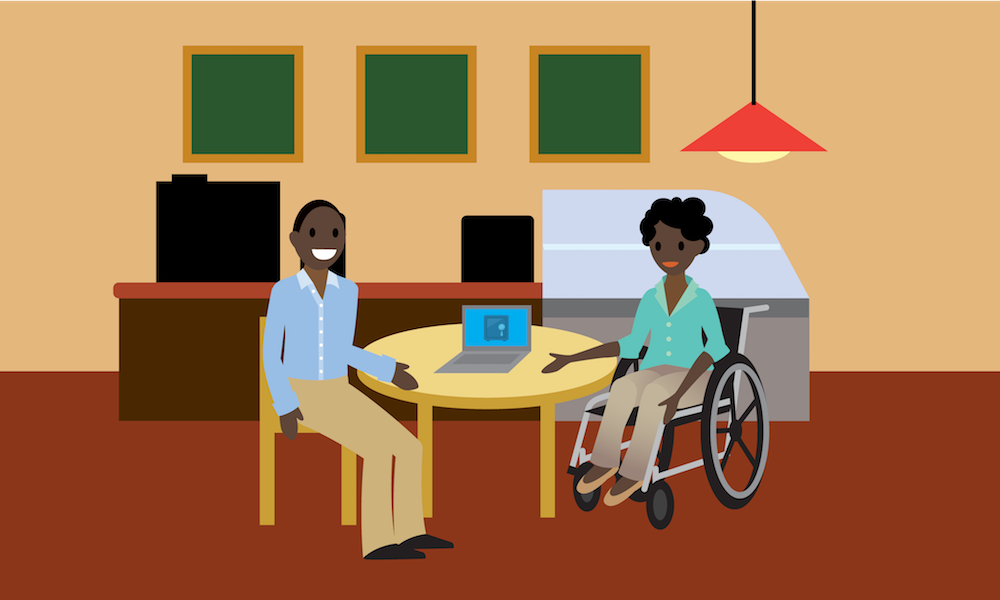
Pour exporter des données à l’aide de ce service, procédez comme suit :
-
Dans Setup (Configuration), saisissez Data Export (Export de données) dans la zone Quick Find (Recherche rapide), puis sélectionnez Data Export (Export de données), et Export Now (Exporter maintenant) ou Schedule Export (Planifier l’exportation).
- L’option Export Now (Exporter maintenant) prépare les fichiers à une exportation immédiate. Cette option est disponible uniquement si suffisamment de temps s'est écoulé depuis votre dernière exportation.
- L’option Schedule Export (Planifier l’exportation) permet de programmer le processus d’exportation de sorte qu’il s’exécute à une fréquence mensuelle.
- Sélectionnez le codage souhaité pour votre fichier d'exportation.
- Si vous souhaitez inclure des images, des documents et des pièces jointes dans vos données, sélectionnez les options appropriées.
- Sélectionnez Replace carriage returns with spaces (Remplacer les retours à la ligne par des espaces) pour insérer des espaces à la place des retours à la ligne ou des sauts de ligne dans les fichiers d’exportation. Cette option est utile si vous envisagez d'utiliser vos fichiers d'exportation pour importer des données ou effectuer d'autres intégrations.
- Si vous planifiez votre exportation, sélectionnez la fréquence (disponible uniquement pour les organisations avec des exportations mensuelles), les dates de début et de fin ainsi que l'heure de lancement de l'exportation.
- Sous Exported Data (Données exportées), sélectionnez les types de données à inclure dans votre exportation. Nous vous recommandons de sélectionner Include all data (Inclure toutes les données) si vous ne maîtrisez pas la terminologie propre à certains types de données.
- Cliquez sur Start Export (Démarrer l’exportation) ou sur Save (Enregistrer). Salesforce crée une archive zip de fichiers CSV et vous l'envoie par e-mail lorsqu'elle est prête. Les exportations seront terminées dès que possible. Cependant, nous ne pouvons pas garantir la date et l’heure de fin de l’exportation. Les exportations volumineuses sont divisées en plusieurs fichiers. Suivez le lien de l’e-mail ou cliquez sur Data Export (Exportation de données) pour télécharger le fichier zip. Les fichiers zip sont supprimés 48 heures après l'envoi de l'e-mail.